Microsoft Teamsで、チャットメッセージ作成中、改行しようと[Enter]キーを押すと、メッセージが送信されてします。改行する方法はないのか?
PC(Windows、Mac)の場合
以下の2つの方法で、改行を入力することが可能です。
1)[Shift]+[Enter]で改行
[Shift]キーを押しながら、[Enter]キーを押すと改行が入力できます。
2)入力モードを変更し、[Enter]キーで改行
入力モードを変更すると、メモ帳やワードのように入力が可能になります。
入力モードの切り替えは、以下3つの方法で可能です。
【入力モードの変更方法3種類】
- 入力エリアの下の書式アイコンをクリックする。
- カーソルが入力エリアにある状態で、[Ctrl]+[Shift]+[x]キーを押す。Macの場合は[Command]+[Shift]+[x]キーを押す。
- カーソルが入力エリアにある状態で、[Tab]キーを押し、書式アイコンをハイライトさせ、[Tab]キーを押す。
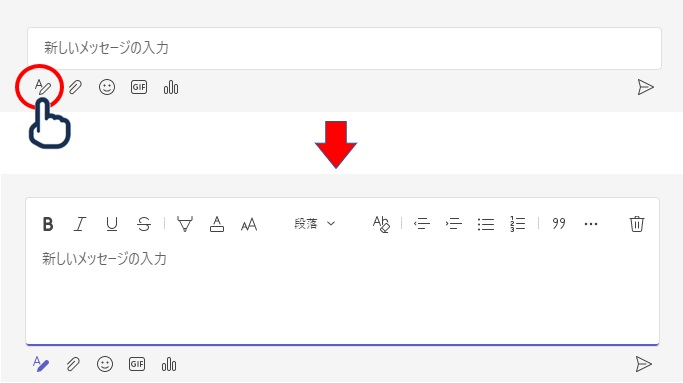
※ いずれも、もう一度実行すると、入力モードがもとに戻ります。
入力モード変更中は、[メッセージ送信]アイコンでメッセージを送信します。また、[Ctrl]+[Enter]キーでも、送信ができます。
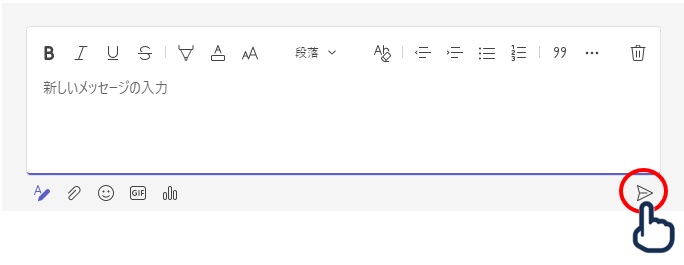
携帯端末(スマホ、タブレット)の場合
通常通り、キーボードの[Emter]で、改行入力が可能です。
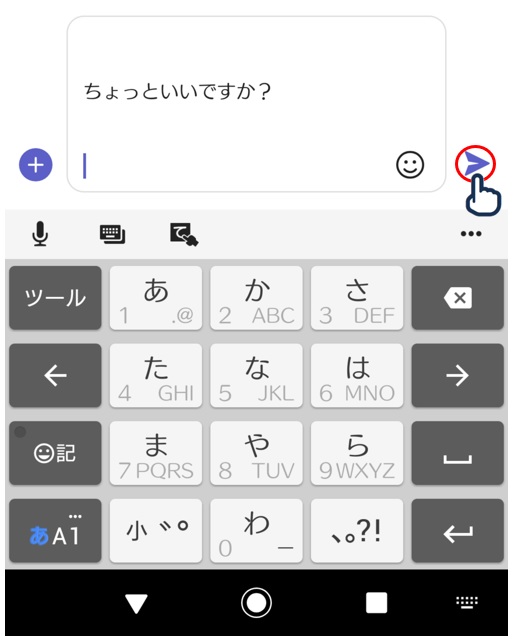
[参考]
Microsoft Teams での改行方法、再編集をわかりやすく解説 – Microsoft for business
[環境]
Microsoft Teams バージョン 1.5.00.21668 (64 ビット)
Windows エディション:Windows 10 Home
Windows バージョン:21H1
[更新履歴]
2022年09月07日、新規投稿